Pri používaní prenosného počítača musíte zabezpečiť, aby batéria systému fungovala úplne v poriadku. Batéria môže byť mnohokrát voľne vložená a váš systém ju nemusí rozpoznať. V takýchto prípadoch môžete jednoducho vybrať batériu a vhodne ju naspäť vložiť a mala by fungovať. Niekedy môže pomôcť aj jednoduché reštartovanie počítača, keď váš systém nedokáže zistiť batériu.
Čo však urobíte, keď je všetko v poriadku a stále sa zobrazuje chybové hlásenie „Nie je zistená žiadna batéria“? Desivé, že? Dobrá správa je, že sa nemusíte obávať, pretože existuje pomerne rýchle riešenie. Pozrime sa, ako tento problém vyriešiť.
Riešenie: Prostredníctvom Správcu zariadení
Krok 1: Stlačte tlačidlo Kláves Windows + X na klávesnici, čím otvoríte kontextové menu. Kliknite na Správca zariadení.

Krok 2: V Správca zariadení okno, choď na Batérie a kliknutím na šípku nadol vedľa nej rozbaľte sekciu.
Krok 3: Vyberte batériu, Batéria vyhovujúca Microsoft ACPI a kliknite na ňu pravým tlačidlom myši. Teraz vyberte Odinštalujte zariadenie z kontextového menu.
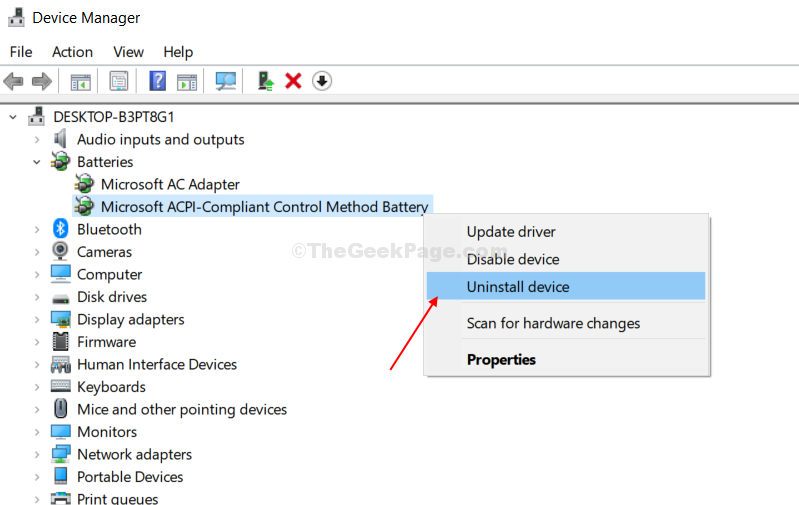
Teraz jednoducho reštartujte počítač a pri reštartovaní sa adaptér automaticky znovu nainštaluje. Teraz nebudete čeliť „Nebola zistená žiadna batéria”Opäť chyba.


